É frustrante quando o Outlook continua solicitando uma senha, apesar de inseri-la várias vezes no aplicativo. Se o problema persistir, pode realmente deixá-lo louco, pois você precisa digite sua senha sempre clicar em algo no aplicativo.
Existem várias razões pelas quais ele solicita que você insira sua senha novamente e novamente. Talvez o seu perfil tenha sido configurado de tal maneira que precise autenticar você toda vez que você enviar um email. Ou talvez seu perfil esteja corrompido e esteja causando o problema.
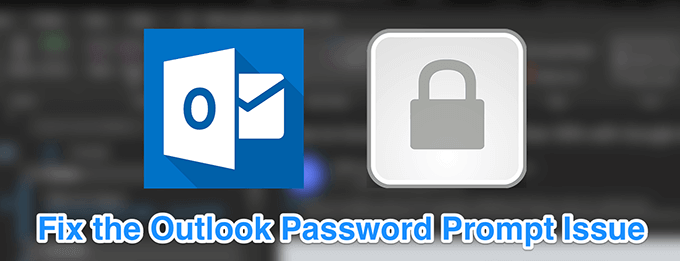
Independentemente, existem algumas verificações e correções disponíveis para tentar se livrar do erro no Outlook no seu computador.
Remova suas credenciais do Gerenciador de credenciais
Se você ainda não sabe, o seu PC com Windows vem com algo chamado Gerente de credenciais permite salvar e gerenciar detalhes de login para vários serviços. Ele também salva nomes de usuário e senhas da sua conta do Outlook. Às vezes, esses detalhes salvos podem interferir no funcionamento do aplicativo e fazer com que o Outlook continue pedindo a senha.
Para corrigi-lo, tudo o que você precisa fazer é limpar os logons do Outlook no Credentials Manager no seu PC.
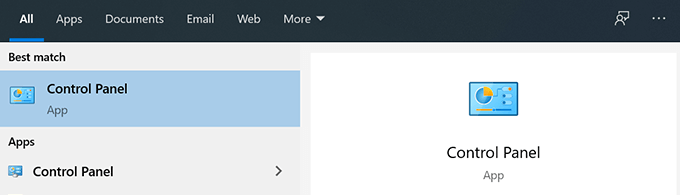
- Clique em Contas de usuáriona tela a seguir.
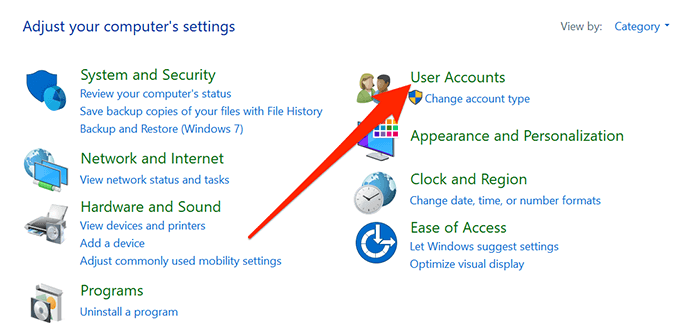
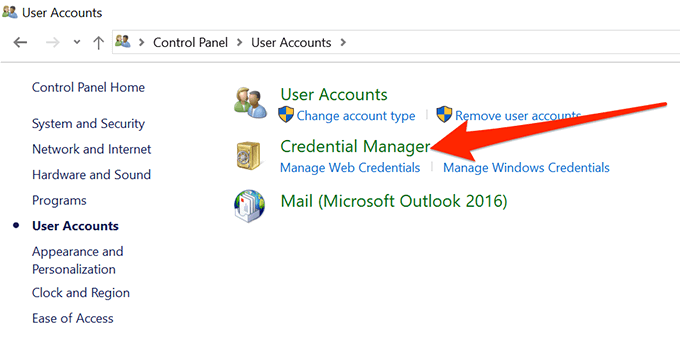
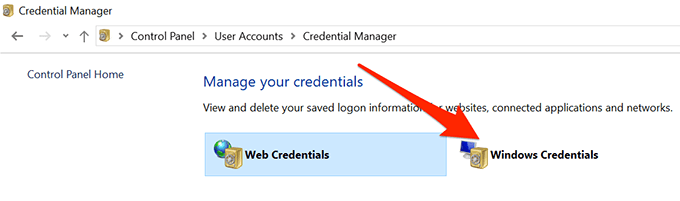
- Acesse os logons salvos e encontre os que têm a palavra Outlookem seus nomes. Em seguida, abra cada uma delas e clique em Removerpara removê-las do seu computador.
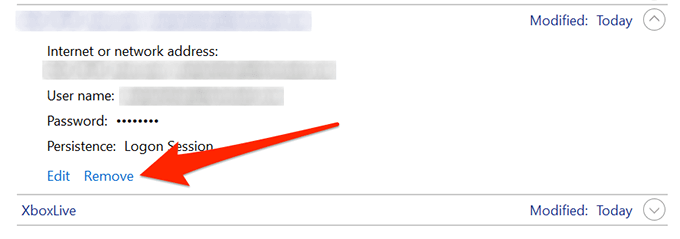
Ative a opção Lembrar senha
Muitos sites e aplicativos oferecem o recurso de lembrando sua senha para que você não precise inseri-lo sempre que acessar o site ou aplicativo. O Outlook também possui esse recurso, e você ou alguém desmarcou a opção de lembrar sua senha.
In_content_1 all: [300x250] / dfp: [640x360]->Pode ser por isso que o Outlook continua solicitando sua senha e habilitar a opção deve corrigi-la para você.
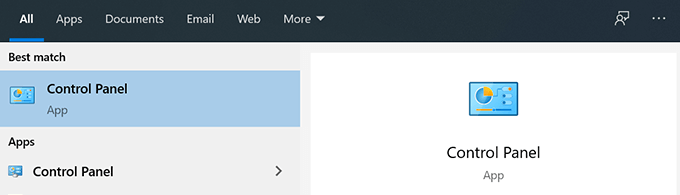
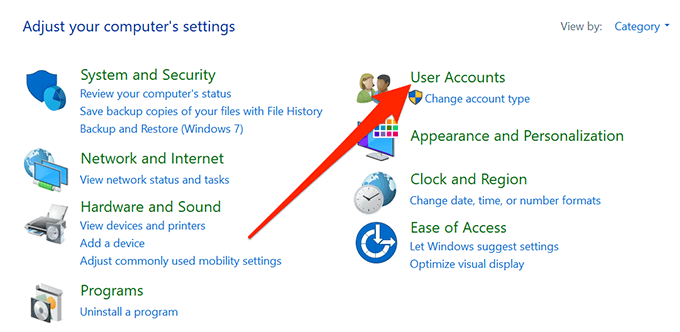
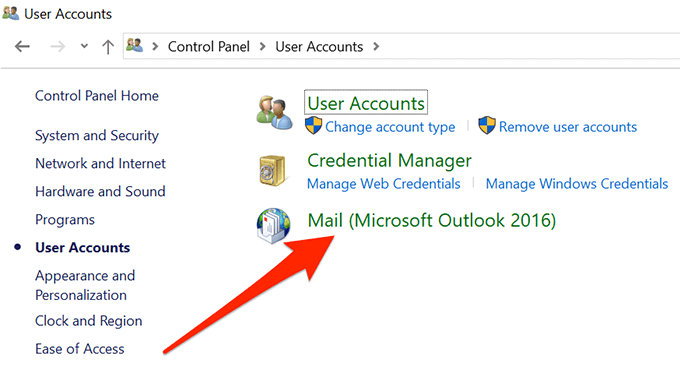
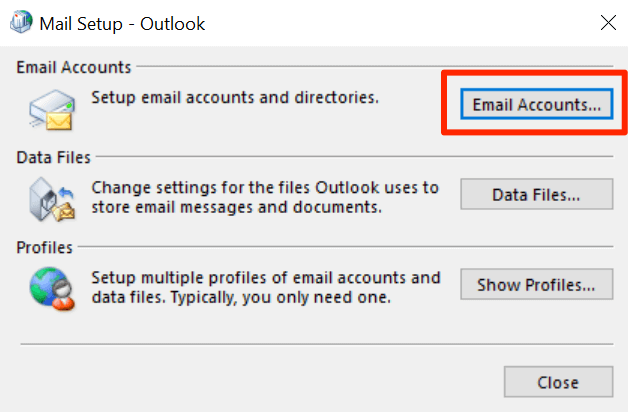
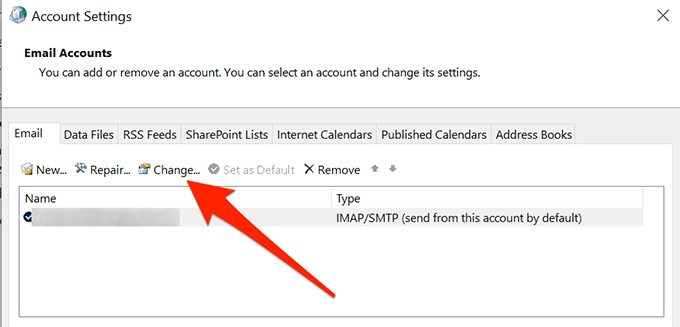
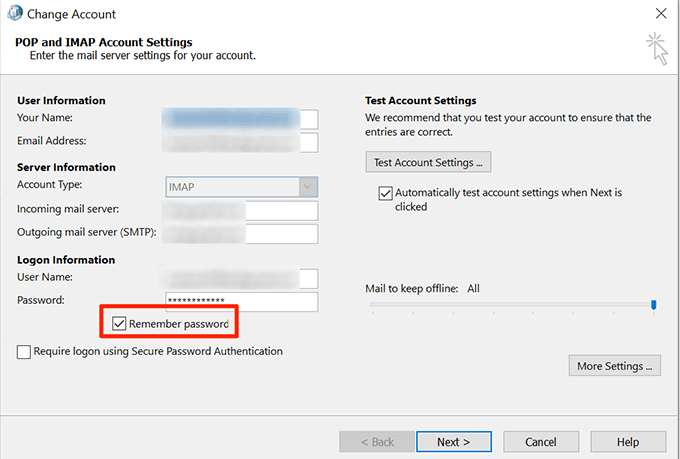
Desativar a opção Sempre solicitar prompt
Se você usar uma conta de email do Exchange com o Outlook, existe uma opção que permite que o Outlook solicite sua senha sempre que acessá-la. Se você não desabilitou a opção ou não tem certeza, a desativação provavelmente deve resolver o problema.
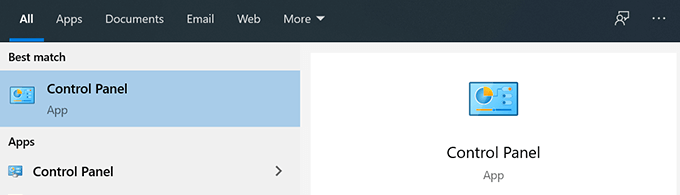
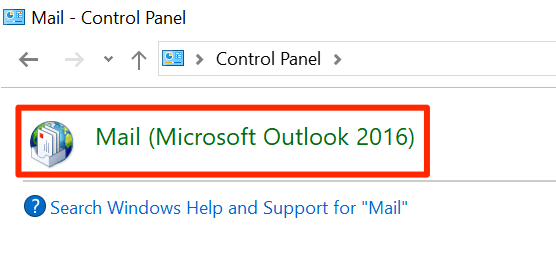
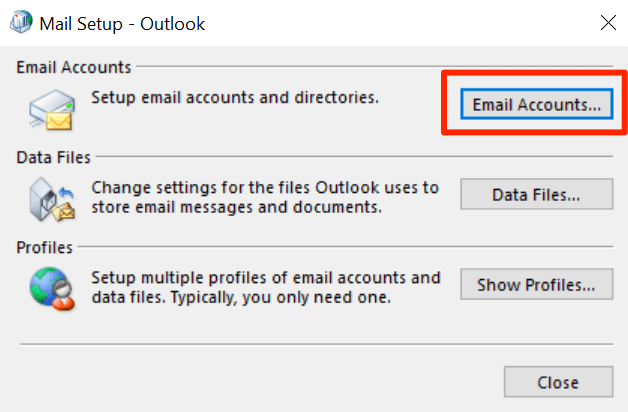
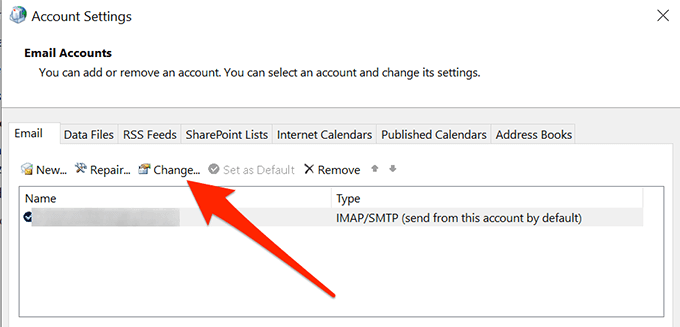
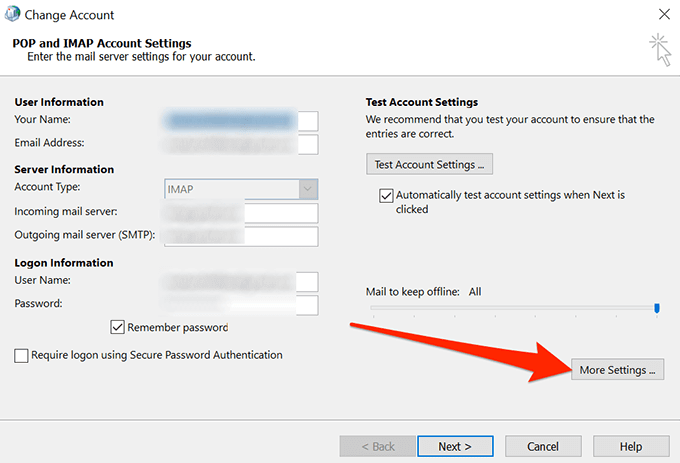
Criar e usar um novo perfil do Outlook
O Outlook usa o método de perfil para diferenciar um usuário do outro. Se houver um problema com o perfil que está sendo usado no aplicativo, a criação e o uso de um novo perfil o resolverão para você.
Criando um novo perfil para o Outlook é bastante fácil e pode ser feito a partir do próprio aplicativo.
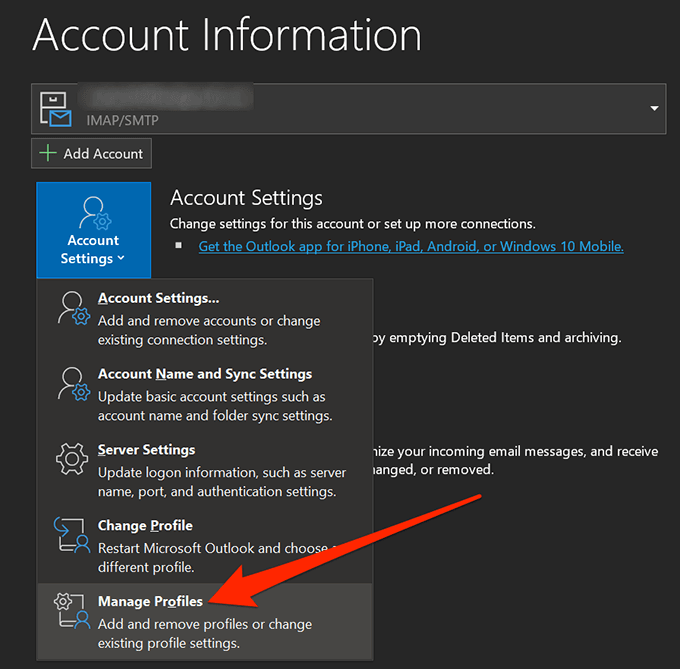
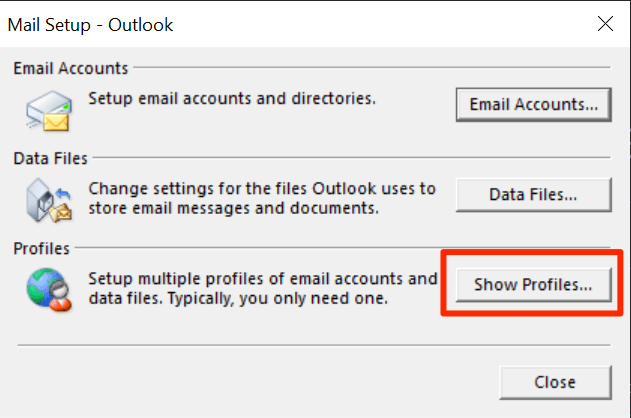
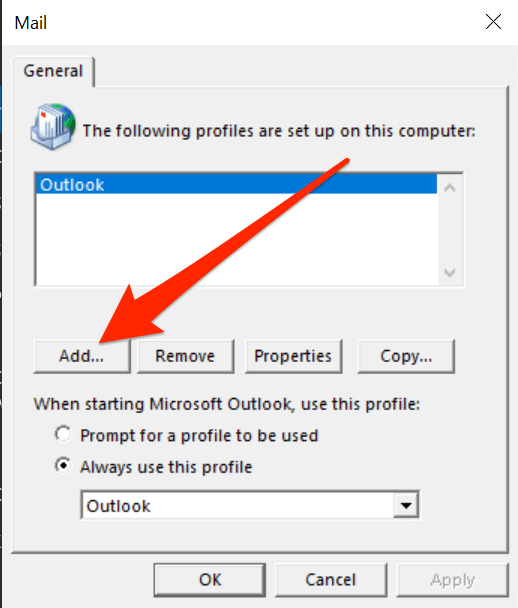
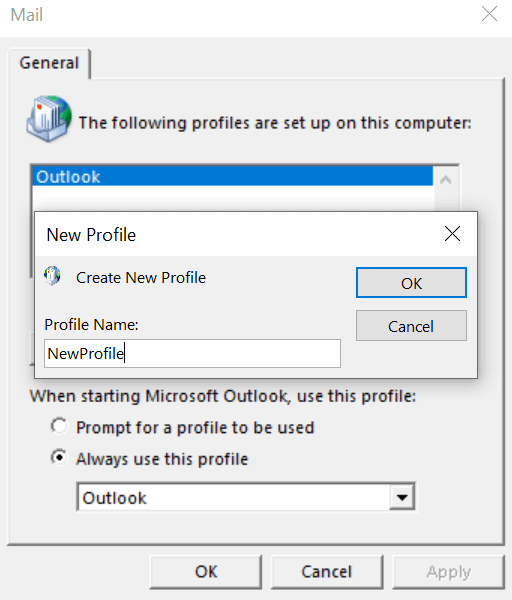
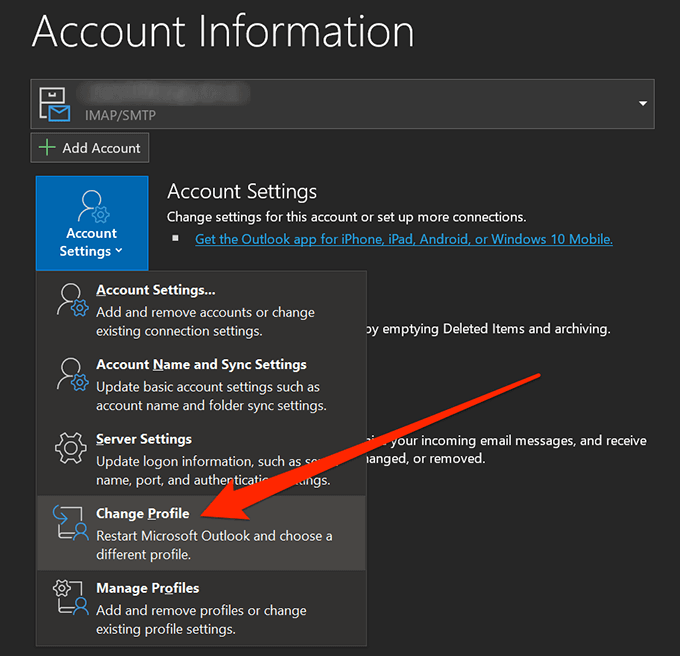
Atualize sua versão do Outlook
Uma versão antiga do Outlook também pode ser um dos motivos pelos quais O Outlook continua pedindo sua senha. As versões antigas geralmente apresentam bugs e problemas corrigidos nas versões mais recentes.
A atualização do Outlook para a versão mais recente deve corrigir o problema.
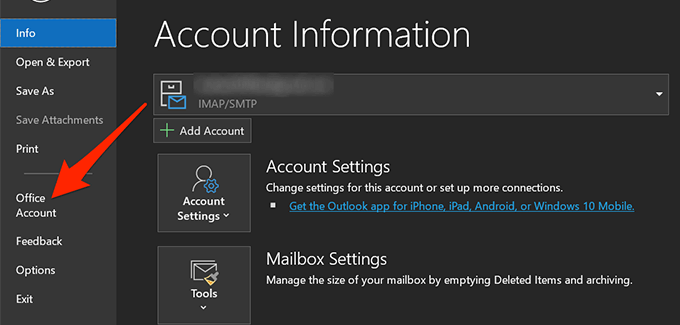
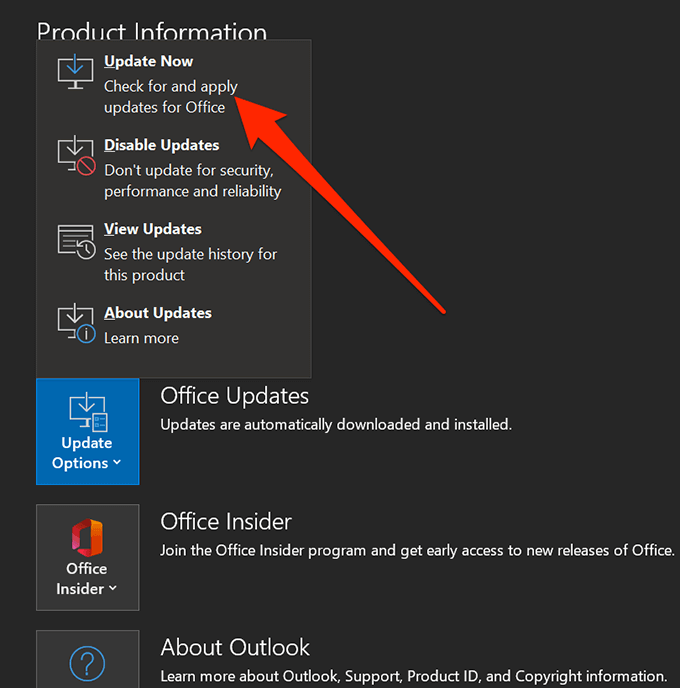
Inicie o Outlook no modo de segurança
Por fim, se nada funcionar, você pode querer tente abrir o aplicativo no modo de segurança e ver se o Outlook ainda continua pedindo sua senha. O modo de segurança desativa todos os itens não essenciais do aplicativo; portanto, se houver algum problema com algum elemento, ele deve ignorá-lo e iniciar o aplicativo de qualquer maneira.
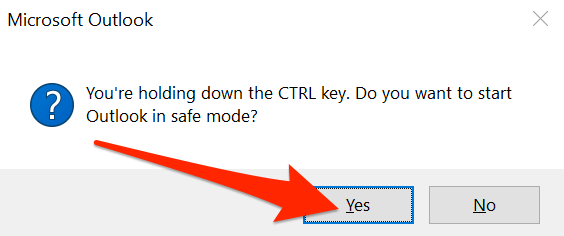
Ter que digitar sua senha sempre que você fizer algo no Outlook é realmente irritante e você vai se livrar de isso assim que puder. Com vários métodos disponíveis, esperamos que você possa corrigir o problema e nunca mais receber solicitações de senha no Outlook no seu computador.
Se o ajudamos a corrigir o problema em sua máquina, gostaríamos de saber sobre ele. . Informe-nos na seção de comentários abaixo.